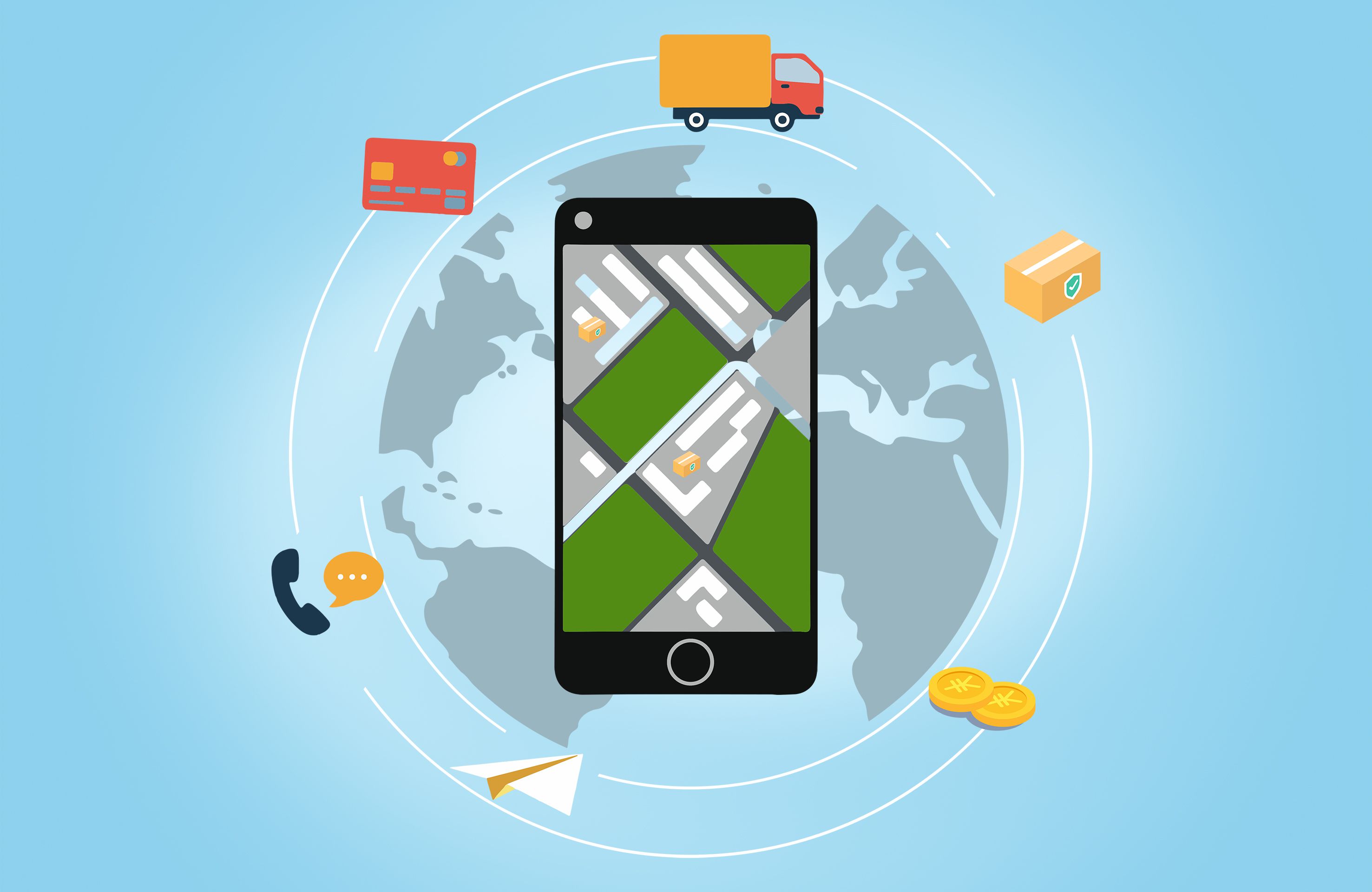今日热闻!安卓刷机必备软件BusyBox安装教程(附BusyBox Pro下载)
BusyBox怎么用?发现很多朋友不知道安卓BusyBox怎么用,BusyBox这款安卓刷机必备软件,相信很多朋友都在找怎么安装安卓BusyBox软件。下面小编为大家分享安卓BusyBox安装教程。
安卓BusyBox安装教程:
BusyBox安装准备工作:
 (相关资料图)
(相关资料图)
1. 先要把手机给Root了,具体教程这里就不提供了,网上有很多。
2. 下载BusyBox然后下载对应你的设备架构的版本,下面将以busybox-armv6l文件名为示例。
3. 需要有一个命令行的环境,在电脑上使用安卓 adb 驱动工具。
4. 连接手机和电脑,手机的USB Mode设置成None(仅充电),并且开启USB调试模式。
BusyBox安装步骤:
1. 将busybox-armv6l重命名为busybox
2. 将busybox传入手机的SD卡,可以使用下面的命令或自己想其他办法。打开terminal(Linux,Mac)或cmd(Windows)
adb push ~/Desktop/busybox /mnt/sdcard
其中的~/Desktop请根据自己的情况替换成正确的路径
3. 输入以下命令,为了在/system目录写入文件
adb shell
su
mount -o remount,rw -t yaffs2 /dev/block/mtdblock3 /system
使用 ls 检查一下 /system 里是否有 xbin 目录,没有的话输入 mkdir xbin 创建,因为本示例是要把busybox安装到 /system/xbin 。
4. 复制 busybox 文件到 /system/xbin,并为其分配“可执行”的权限
cp /mnt/sdcard/busybox /system/xbin
chmod 755 busybox
5. 这时就可以使用 busybox 的命令了,例如以前没有清屏的clear命令,现在只需输入 busybox clear 就可以实现清屏功能,使用完整版的 ls 只需输入 busybox ls 。
但是每次前面都加上个busybox太麻烦了,所以我们还要继续完成安装。在 /system/xbin 下输入
busybox --install .
如果想安装到别的目录,则把点替换成别的路径。
至此就安装完成了,比较一下原来的 ls 命令和 busybox 里的 ls 命令。
常见错误:
1. 如果安装时出现这样的错误:busybox: /bin/zcat: No such file or directory、busybox: /sbin/zcip: Invalid cross-device link说明没有输入安装路径,正确的示例 busybox --install /system/xbin
2. 如果出现这样的错误:cp: /system/xbin/busybox: Read-only file system说明没有正确输入上面第三步的mount命令。
小技巧:
1. busybox 里有 ash 和 hush 还有 sh 这几种 shell,在命令行输入 ash 或 hush,可以像在 bash 里那样,通过按上下键选择刚才输入的命令。
2. android系统本身就有ls命令,busybox里也有ls,输入ls时调用的是android的ls,那么想用busybox的ls就要每次都在前面加个busybox吗?不用,使用alias命令可以搞定。
alias ls="busybox ls"
同样的,cp、mv等二者都有的命令都可以这样搞定。也可以通过修改 /init.rc 来解决。
- 荣耀CEO官宣MagicOS7.0将在Q4上线 万物互联智能体验再更新
- 谷歌Pixel 7 Pro现身跑分网站:搭载Google Tensor G2芯片
- 全球今日讯!2012年中13''MacBook Air详尽拆解
- 五菱宝骏2023款KiWiEV携三版车型亮相 最高售价不超过11万
- 世界快资讯:电子管原理
- 热推荐:LED发光二极管参数、特点、分类和选型
- 每日快看:半导体激光器原理
- 小米12T Pro影像旗舰本月发:新机搭载高通骁龙8+旗舰处理器
- 【天天播资讯】电容式触摸屏系统解决方案
- 焦点快播:战地3进入服务器显示错误,解决win10运行战地3提示directx error的方法
- 短讯!美国对华反倾销 全球光伏行业洗牌
- 天天热议:使用万用焊板搭建单片机最小系统
- 天天热消息:RegularExpressionValidator控件与常用验证正则表达式大全小结
- 讯息:电脑手写板怎么用 电脑手写板说明书【图文】
- 实时:看门狗的原理和作用
- 环球焦点!777权限是什么意思?文件夹权限为777如何修改设置?
- 环球简讯:天语小黄蜂w619多少钱 天语小黄蜂w619报价及评测
- 十铨推出VULCANαDDR5电竞内存 新品专为AMD打造及使用
- 曝小米12T卖4500元 新机同时配备800万超广角和200万微距
- 天天速讯:mysql三叶草
- 最新:安卓手机充电提示音怎么改 安卓手机充电提示音修改方法
- 【全球速看料】艾默生ups价格情况
- 当前热门:三星Galaxy A8拆解,中端、旗舰傻傻分不清楚
- 【焦点热闻】cydia源添加教程 图文教你cydia怎么添加源
- 全球快看点丨网络视频编码器在视频监控的实现步骤
- 每日热文:中央空调内机多少钱?安装一套中央空调系统多少钱
- 环球微速讯:【三星9250】三星G9250参数配置介绍
- 环球信息:任务管理器中的PID是什么?怎么查看?_任务管理器pid
- 唯一天玑9000+中端机 iQOO Neo7将于下月发布:双11真香机预定
- 天天快播:多种太阳能电池的价格参考
- 世界聚焦:L2 Cache——CPU二级缓存_cpu二级缓存
- 每日聚焦:苹果6怎么群发短信 iphone6群发短信教程
- 今日热搜:苹果笔记本如何使用 苹果笔记本使用技巧
- 世界动态:数字通信系统详解
- 当前热点-7600GT芯片怎么样 7600GT芯片性能详细介绍【图文详解】
- 天天亮点!汽车音响是什么
- 最新快讯!kernel32.dll动态链接库报错解决方法-kernel32.dll如何修复_kernel32.dll
- 今日快看!六类网线多少钱 超五类和六类网线区别及报价
- 天天微动态丨iphone6怎么预定?iphone6官网预订方法步骤详解
- 天天热点评!source navigator安装过程以及问题解决办法。
- 当前速看:Recovery是什么模式 Recovery中英文操作互译
- 特斯拉向用户发送2022.24.8软件版本 驾驶员设定可保存收藏地点
- 世界信息:碳纤维电暖器价格 不同厂家报价介绍
- 每日精选:iPhone4S怎么同步视频
- 天天微头条丨电脑自动开机软件推荐及介绍【图解】
- 天天热资讯!三星Galaxy A5做工怎么样?三星Galaxy A5拆解图评测详细介绍
- 微速讯:ppt模板怎么导入ppt
- 世界快看点丨浏览器已完毕但网页上有错误怎么修复
- 世界热头条丨电脑启动不了怎么办 教你如何解决
- 焦点播报:冰箱辐射有多大?如何防范?
- 全球热消息:windows 大容量存储设备驱动异常(代码:39)U盘由于驱动问题无法用的解决方法_usb大容量存储设备驱动安装失败
- 小米新款磁吸无线充电宝抢购一空:新品支持金属异物检测
- 每日快看:苹果手机下载铃声的方法 苹果手机如何下载铃声
- 世界简讯:nubia Z17值得买吗?努比亚Z17配置参数与真机图赏
- 全球报道:华为手机怎么辨别真假?华为手机真伪验证多种方法
- 即时看!申请qq号免费立即申请不用手机验证教程
- 当前简讯:智能手机10大未来发展趋势
- AMD最新款Radeon设计图曝光 显存焊位共12个最大功率450W
- 世界热头条丨fluent UDF的三种常规设置方法(第三种最稳)_fluent udf
- 环球热头条丨jpg图片打不开怎么办 图片打不开的解决方法
- 焦点热讯:电脑主机声音大是什么原因 如何解决
- 全球热点!保险丝的选型及分类_保险丝选型
- 焦点报道:手机耗电突然变快怎么办 手机耗电突然变快解决办法
- 拯救者Y70降至历史新低:新机获得SGS低拖影+低蓝光认证
- 焦点速读:原装空机 联想昭阳K26“准系统”拆解
- 今日观点!笔记本电脑防尘套多少钱 笔记本电脑防尘套介绍
- 全球即时看!手写屏是什么 手写屏价格性能详细介绍
- 世界短讯!锤子手机图片 一张图让你看懂锤子手机
- 焦点要闻:360省电王和金山电池医生哪个好
- 【环球热闻】使用手机如何防止隐私泄露?手机隐私保护的几大措施介绍
- 全球新资讯:QQ英雄杀图标怎么点亮
- 世界热讯:nubia Z11 miniS和mini有什么不同?努比亚Z11miniS和Z11mini详细区别对比评测
- 头条:Virtual Judge注册教程_vjudge注册
- 世界今日报丨红米Note 4G版怎么样?红米Note4G增强版手机详细评测图文介绍
- 环球快资讯:iphone死机怎么重启方法
- 热消息:德国坦克声卡怎么样 德国坦克声卡质量好不好
- 焦点热讯:美图秀秀 制作情侣一起看流星雨图片
- 当前视讯!realmeX7怎么样-realmeX7手机配置评测介绍
- 【全球聚看点】智能一卡通系统整体解决方案
- 华擎提前放出锐炫A750显卡 外观色彩设计为纯黑 带有双风扇
- 快播:来往是什么
- 焦点快播:微信的拍一拍怎么弄的?
- 全球快消息!iPhone怎么设置呼叫转移 iphone呼叫转移设置教程
- 世界时讯:win10系统更新在哪里
- 【世界报资讯】机箱风扇接口怎么接电源线
- 环球热讯:锤子M1和M1L哪个值得买?锤子M1和M1L深度全面对比评测
- 天天视讯!冬季取暖方式什么哪个好 什么取暖方式最省钱
- 世界今亮点!srt是什么文件?srt文件怎么打开?
- 全球快播:手机信号不好怎么办(多种解决方法)
- 世界关注:win2003 序列号 windows2003 sp2可用序列号(标准版与企业版)
- win10怎么设置开机密码?win7怎么设置电脑开机密码?
- 天天热头条丨给大家分享一些可以发外链的论坛
- 全球快看:摩托罗拉e8手机怎么样 摩托罗拉e8手机值得买吗
- 速递!佳能s95多少钱?佳能s95报价及评测
- 【速看料】电脑看视频卡顿怎么办?看视频卡的原因及解决办法
- 全球讯息:Hasee 神舟K580S高清拆机图:并热导管+大尺寸涡轮电机
- 全球头条:彪悍小Y惨遭暴力肢解 联想Y470拆解图赏
- 苹果提醒开发者:iOS16.1等多版本APP需注意适配灵动岛功能
- 今日热搜:iOS5新功能有什么
- 【天天播资讯】cisco fabricpath 功能介绍
新闻排行
精彩推荐
- 【环球报资讯】《使命召唤》出手游!2023发布
- 天天热推荐:微软收购暴雪审批遇阻 英国深入调查
- 最新消息:亚马逊智能音箱推出种草机器人 专门推荐合适产品
- 全球快看:200亿美元大手笔 Adobe收购设计平台Figma
- 全球今热点:显卡挖矿宣告终结 ETH合并完成!
- 当前短讯!【手慢无】魅族40W充电器169元 充电可视化非常好玩
- 天天热消息:rock space发布Accessory Glass by Corning?钢化膜新品
- 资讯:《消逝的光芒 2 人与仁之战》章节 2 — 《女猎人和女巫》精彩亮相
- 全球讯息:施耐德电气UPS获颁T?V莱茵全球首张Live Swap Quality-Mark认证
- 焦点快报!Cocos 亮相 2022 Google 开发者大会,并成 Web 端游戏推荐开发工具
超前放送
- 华强北AirPods已火速破解iOS16盗...
- vivo X Fold+新机素颜照出炉 ...
- 怎样才能把监控器连接在手机上?...
- 天天热点!ios8.3正式版更新了哪...
- 热点!App Store支付宝充值之后...
- 世界快资讯:适合女性的手机有哪...
- 怎样把旧手机的微信聊天记录转到...
- iPhone 14 Pro Max开箱图赏 ...
- 环球报道:IOS系统越狱后 cydia...
- 联想电脑前置摄像头打不开怎么解...
- ROG 6天玑至尊版发布:ROG 6天...
- 焦点快报!手机sd卡是什么 sd卡...
- 世界简讯:索尼Z4手机质量怎么样...
- 全球时讯:芈搜狗五笔怎么打不出...
- 今日热闻!安卓刷机必备软件BusyB...
- 苹果手机发烫一般是什么原因?解...
- 天天观焦点:1000元以内什么手机...
- 观焦点:苹果iPhone6s什么时候在...
- 世界热推荐:现在什么手机销量最...
- 天天热点!联想X2手机做工怎么样...
- 电脑自动安装垃圾软件解决方法有...
- 全球热推荐:乐视发布会 三款乐...
- 焦点精选!中国移动4合1手机N2真...
- 天天动态:QQ无法安装怎么办
- 资讯推荐:怎么查手机短信记录?中...
- 天天新资讯:2014热门手机排行榜...
- 热点在线丨iPhone SE有几种颜色...
- 微信锁屏密码的设置流程是什么?...
- 世界今头条!华为手机怎么查看IM...
- GalaxyZFold4正式公布内核源代码...
- 实时:电脑qq头像显示不出来怎么办
- 每日焦点!华为P40如何升级鸿蒙o...
- 全球微速讯:华为p9多屏互动怎么...
- 环球短讯!小米手机下载的软件在...
- Win10即将停止对21H1版本支持 ...
- 笔记本搜索不到wifi是什么原因?...
- Counterpoint分析师:Q2全球5G手...
- vivoXFold+外观基本等同上代 ...
- 决战平安京吸血姬连招技巧分享 ...
- uno牌牌组及功能详细介绍 uno牌...
- 富士通官方介绍新型光传输技术:...
- 刘强东将转让其持有的西安京东45...
- 荣耀X40新机启动预售 全系起售...
- Photoshop CS提示找不到指定模...
- 迅雷下载提示应版权方要求无法下...
- 天天简讯:便携式wlan热点是什么...
- 天天百事通!id安全码是什么意思
- 环球实时:桑普电暖器好不好 桑...
- 每日快报!电脑辐射对孕妇的影响...
- 世界观点:手机杀毒软件哪个好用...